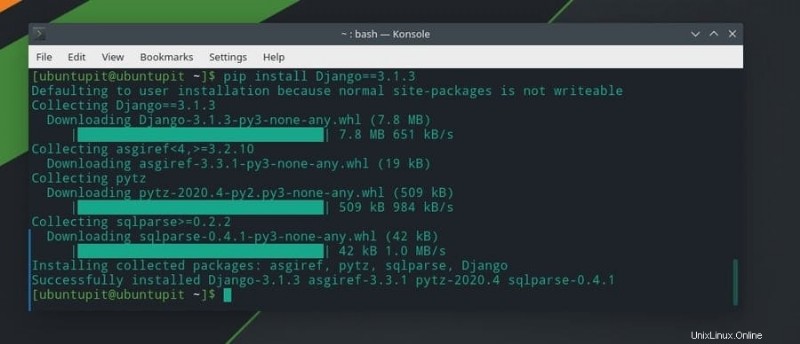Django adalah salah satu kerangka kerja web sumber terbuka dan gratis tingkat tinggi terbaik. Jika Anda seorang programmer, Anda mungkin sudah tahu bahwa Python dianggap sebagai masa depan bahasa pemrograman karena fungsi dan stabilitas perpustakaan yang luas. Karena Django adalah kerangka kerja Python, ia dapat menangani aplikasi kelas atas, mengamankan panel admin, dan membuat situs web dinamis. Menginstal Django dan lingkungannya di sistem Linux Anda mungkin merupakan langkah pertama untuk mulai bekerja dengan Django. Meskipun ada pilihan untuk menggunakan Django dengan Pycharm dan interpreter Python lainnya, jika Anda ingin bekerja dengan Django untuk waktu yang lama, saya sarankan Anda menginstal Django di sistem Anda.
Django di Linux
Django mengikuti arsitektur templat tampilan model (MVT) untuk membangun hubungan antara lapisan pengguna dan lapisan basis data, yang membuat kerangka kerja lebih stabil dan aman. Anda dapat menggunakan database SQLLite dengan kerangka kerja Django di Linux. Di Linux, setelah lingkungan Django disetel, ini berfungsi sebagai kerangka kerja python plug-and-play.
Misalkan Anda memiliki pengalaman menyiapkan lingkungan Linux. Dalam hal ini, mungkin, Anda tahu bahwa Anda dapat membuat lingkungan virtual di sistem Linux Anda untuk menjalankan kerangka kerja Django atau memasangnya langsung di sistem Anda. Apapun metode yang Anda ikuti untuk bekerja di Django, Anda akan mendapatkan halaman administratif untuk masuk dan memuat kerangka web. Setelah memasang kerangka kerja, Anda dapat menyetel API melalui Kode VS atau menyetel server localhost untuk memuat halaman administratif Django di peramban web Anda.
Dalam posting ini, kita akan melihat cara menginstal Django di berbagai distribusi Linux. Saya akan mendemonstrasikan metode menginstal Django pada distribusi Debian, Arch, dan Red Hat/Fedora Linux.
1. Instal Django di Ubuntu/Debian
Memasang kerangka kerja Django di Debian atau Ubuntu Linux bukanlah tugas yang sulit. Untuk menginstal Django di sistem Linux Anda, Anda perlu memastikan bahwa python3 dan pengelola paket Pip dari python diinstal di sistem Linux Anda. Anda dapat menjalankan baris perintah berikut yang diberikan di bawah ini untuk menginstal python3 dan Pip di sistem Anda.
sudo apt update -y sudo apt install python3 python3-pip -y

Setelah selesai menginstal Python3 dan Pip, Anda sekarang dapat menjalankan perintah berikut untuk memastikan apakah paket sudah diinstal atau belum.
python3 -V pip3 -V
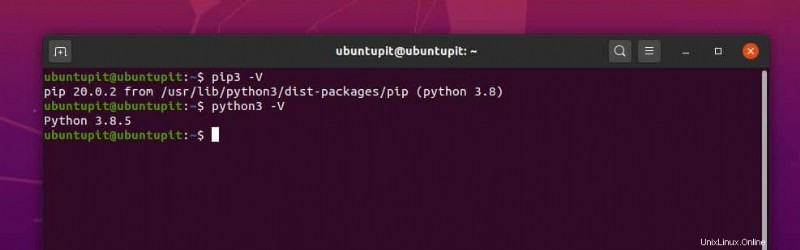
Sekarang, kita harus menggunakan pengelola paket Pip Python untuk menginstal Django di sistem Linux Debian kita. Jalankan perintah Pip berikut di shell terminal Anda untuk menginstal Django di Ubuntu. Perintah akan mengunduh dan menginstal versi terbaru Django di sistem Linux Anda.
pip3 install Django
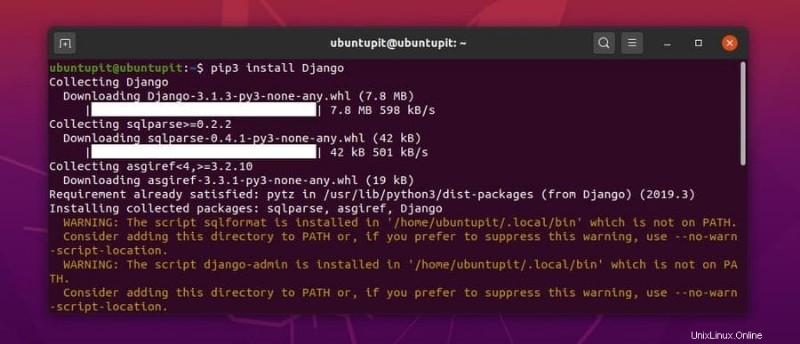
Setelah instalasi selesai, Anda sekarang dapat menjalankan perintah berikut pada terminal Linux Anda untuk memastikan apakah Django diinstal atau tidak.
django-admin --version
2. Instal Django di Fedora/Red Hat Linux
Di sini, kita akan melihat bagaimana Anda dapat menginstal Django di sistem CentOS, Fedora, dan Red Hat Linux Anda. Pada dasarnya, langkah-langkah menginstal Django di Linux hampir sama; kita hanya perlu mengganti perintah manajemen paket dan beberapa sintaks. Jika Anda adalah pengguna Fedora dan CentOS, Anda dapat menjalankan perintah DNF berikut di shell terminal Anda untuk menginstal Python3 dan Pip di sistem Anda.
sudo dnf install python3 python3-pip

Jika Anda pengguna Red Hat Linux, jalankan perintah YUM alih-alih perintah DNF di shell terminal Anda.
sudo yum install python3 python3-pip
Setelah python3 dan Pip terinstal di sistem Anda, Anda dapat menjalankan perintah berikut di terminal shell Anda untuk memastikan bahwa paket terinstal dengan benar di sistem Anda.
python3 -V pip3 -V
Sekarang, jalankan perintah berikut yang diberikan di bawah pada shell terminal Anda untuk menginstal Django melalui manajer paket Pip python.
pip3 install Django

Setelah penginstalan selesai, Anda dapat memeriksa versi Django untuk memastikan bahwa versi terbaru diinstal pada sistem Linux Anda.
django-admin --version
3. Instal Django di Manjaro Linux
Di sini, saya menggunakan Manjaro KDE untuk mendemonstrasikan metode instalasi Django Arch dan distribusi Linux berbasis Arch. Ada dua metode menginstal Django di Arch Linux. Pertama, kita akan melihat cara menginstal Django melalui pengelola paket Pip Python. Nanti, kita akan melihat cara menginstal Django menggunakan perintah Pacman dan Pamac di Arch Linux.
Metode 1:Instal Django melalui Pip
Pertama, pastikan Python3 terinstal di sistem Arch Linux Anda. Jika Anda belum menginstal Python3 di sistem Anda, jalankan perintah berikut untuk mendapatkannya.
sudo pacman -Sy python3
Sekarang, jalankan perintah Pacman berikut di shell terminal Anda untuk menginstal pengelola paket Pip Python di Arch Linux Anda.
sudo pacman -S python-pip
Setelah penginstalan selesai, jalankan perintah berikut untuk memastikan bahwa Python3 dan Pip3 terinstal dengan benar.
pip --version pip3 -V python3 -V
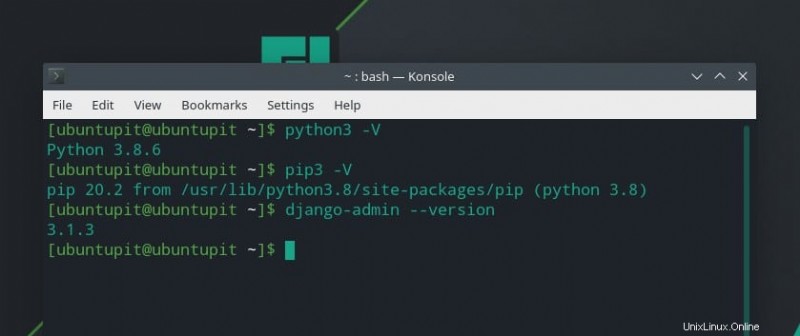
Setelah Python3 dan Pip diinstal pada Arch Linux Anda, jalankan perintah Pip berikut pada shell terminal Anda untuk menginstal versi terbaru Django pada sistem Anda.
pip install Django==3.1.3
Metode 2:Instal Django dengan Pacman Command
Dalam metode ini, kita akan menggunakan perintah Pacman berbasis CLI dan pamac perintah perpustakaan manajemen-paket di shell terminal kami untuk mendapatkan Django di Arch Linux kami. Jalankan pamac berikut dan perintah Pacman yang sesuai untuk menginstal Django pada sistem Linux berbasis Arch dan Arch Anda. pamac perintah akan memeriksa integritas paket di lingkungan Linux Anda, dan perintah Pacman akan menginstal paket di sistem Anda.
sudo pamac install python-django sudo pacman -S python-django

Anda juga dapat mengunduh versi terkompresi dari Django untuk Arch Linux Anda dan menginstalnya secara manual di sistem Anda. Gunakan tautan ini untuk mengunduh versi terkompresi dari Django untuk Arch Linux.
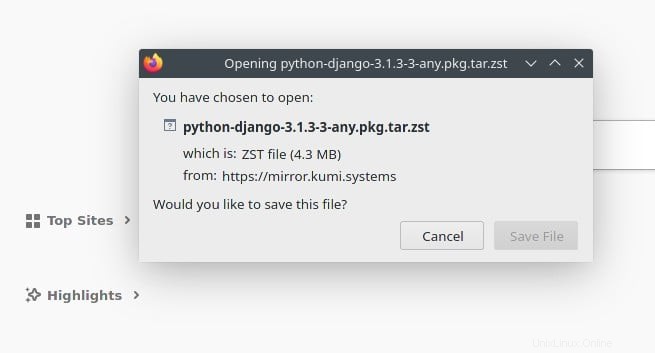
Memulai Dengan Django
Hingga saat ini, kami telah melihat berbagai metode pemasangan Django pada distribusi Linux yang berbeda. Di sini, kita akan melihat cara membuat proyek di Django dan cara memulai dengan Django di Linux. Semua perintah yang akan saya gunakan di sini sama untuk semua distribusi Linux.
Pertama, kita perlu membuat direktori dimana kita dapat menyimpan proyek Django dan konfigurasinya. Biasanya, Django dioperasikan dengan antarmuka web-browser, jadi kita akan membuat direktori di dalam var/www direktori.
Jalankan baris perintah berikut yang diberikan di bawah ini untuk membuat direktori. Di sini, kami menamai proyek sebagai django_app .
mkdir -p /var/www && cd /var/www django-admin startproject django_app
Setelah direktori dibuat, jalankan cd perintah untuk masuk ke direktori. Kemudian, jalankan perintah berikut untuk memigrasikan admin python, otorisasi, dan pengaturan sesi di dalam direktori. Jangan lupa untuk menjalankan perintah dalam mode pengguna super atau sebagai pengguna root.
cd django_app python3 manage.py migrate

Sekarang, jalankan perintah berikut untuk membuat akun superuser dengan hak akses root untuk Django. Nanti, kami akan menggunakan akun ini untuk masuk ke halaman administratif Django. Selesaikan proses pembuatan akun dengan memberikan nama pengguna, id email, dan kata sandi Anda. Anda dapat mengosongkan nama pengguna untuk menggunakan nama pengguna root default.
python3 manage.py createsuperuser
Setelah akun administratif dibuat, Anda sekarang dapat menjalankan perintah berikut yang diberikan di bawah ini untuk mengedit dan mengonfigurasi skrip pengaturan Django di sistem Linux Anda. Di sini, saya menggunakan editor skrip Nano; anda dapat menggunakan salah satu editor skrip favorit anda untuk mengonfigurasi pengaturan Django.
sudo nano django_app/settings.py
Di sini, Anda perlu menemukan ALLOWED_HOSTS sintaks pada skrip konfigurasi untuk memasukkan alamat situs hosting Anda. Anda dapat memasukkan alamat localhost juga untuk memuat halaman admin Django. Jangan lupa untuk menutup alamat IP Anda dengan tanda baca apostrof.
ALLOWED_HOSTS = ['127.0.0.1']
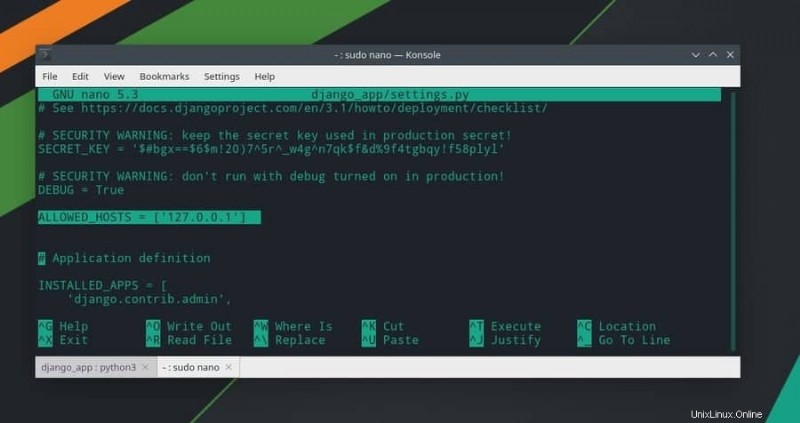
Sekarang, jalankan perintah berikut pada shell terminal Anda sehingga python dapat mengizinkan server localhost sebagai alamat web Django Anda. Gunakan porta 8000 untuk melengkapi alamat server.
python3 manage.py runserver 127.0.0.1:8000
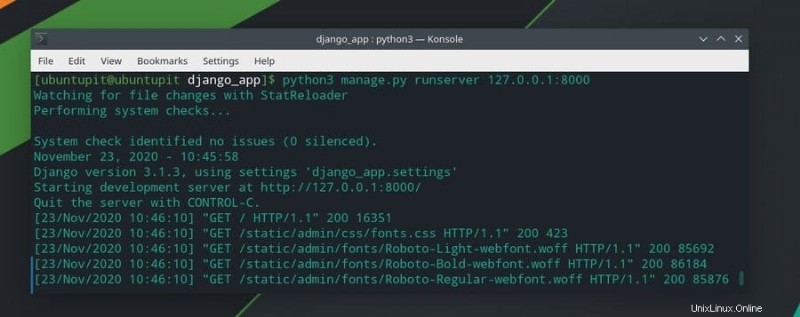
Akhirnya, setelah semuanya dilakukan dengan benar, Anda sekarang dapat menjalankan alamat server Anda di bilah alamat peramban web Anda untuk memuat halaman selamat datang Django.
127.0.0.1:8080
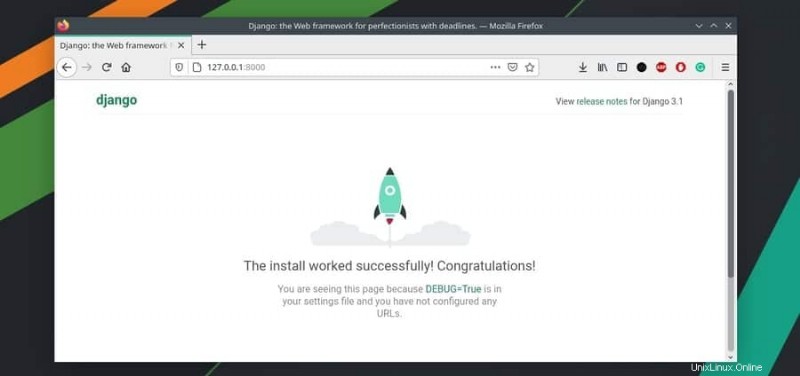
Sekarang, masukkan URL admin berikut di bilah alamat Anda untuk memuat halaman administrasi Django di peramban web Anda. Masukkan nama pengguna dan kata sandi Anda untuk masuk ke kerangka kerja.
127.0.0.1:8000/admin
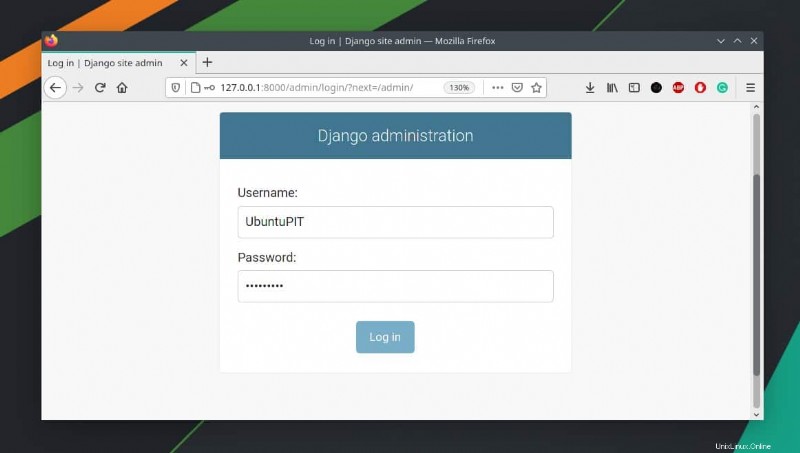
Hapus Django dari Linux
Menghapus Django dari sistem Linux Anda adalah proses yang sederhana dan mudah. Di sini, saya akan menjelaskan metode bagaimana Anda dapat menghapus Django di sistem Linux Anda. Jalankan baris perintah sesuai dengan distribusi Anda.
Hapus Django dari Debian/Ubuntu Linux.
sudo apt-get remove python-pip3 sudo apt-get remove python-django sudo pip3 uninstall Django
Hapus Django dari Arch Linux.
pamac remove python-django pacman -R python-django
Hapus Django dari Fedora Linux.
sudo dnf remove python-pip3 sudo dnf remove python-django sudo pip3 uninstall Django
Kata Akhir
Kerangka web Django dibuat untuk mengurangi beban kerja dan mengotomatiskan tugas yang membosankan dan berulang. Dengan pustaka dan fungsi Python yang stabil dan kuat, Django telah mengambil tempatnya di dunia pemrograman. Selain itu, jika Anda seorang pemrogram python, Anda harus mencoba Django untuk memasuki pasar kerja pengembangan web yang luas.
Meskipun memiliki Web2py, Flask, dan kerangka web cepat lainnya, tidak diragukan lagi Django sekarang dianggap sebagai kerangka kerja web Python yang paling banyak digunakan dan kuat. Di seluruh posting, saya telah menjelaskan metode bagaimana Anda dapat menginstal, mengonfigurasi, dan memulai dengan Django di distribusi Linux Anda.
Jika menurut Anda postingan ini berguna dan berguna, silakan bagikan dengan teman dan komunitas Linux Anda. Kamu juga bisa menuliskan pendapatmu terkait postingan ini di kolom komentar.